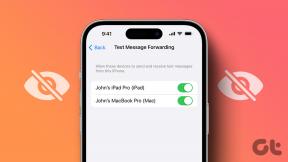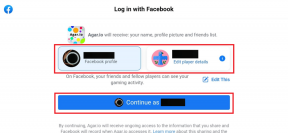Discord-tilan muuttaminen
Sekalaista / / April 03, 2023

Discord on yksi suosituimmista suoratoisto- ja peliviestintäalustoista, joita streamaajat käyttävät ympäri maailmaa. Käyttäjät voivat luoda suoratoistoja, julkisia chateja, yksityisiä äänikanavia jne. Tietyn pelin suoratoiston aikana saattaa esiintyä tapauksia, joissa käyttäjän on poistuttava hetkeksi eri syistä. Discordissa on ominaisuus, jossa käyttäjä voi asettaa sopivan tilan nykyisen tilanteensa mukaan. Tämä opas keskittyy erimielisyyksien tilan vaihtamiseen mobiililaitteella ja erimielisyyksien tilan muuttamiseen PC: llä.

Sisällysluettelo
- Discord-tilan muuttaminen
- Kuinka muuttaa Discord-tilaa PC: llä
- Discord-tilan muuttaminen mobiililaitteella
- Mitä ristiriitatilanteet tarkoittavat?
- Discordin mukautetun tilan asettaminen
Discord-tilan muuttaminen
Saatat jo tietää, että voit asettaa Discordin mukautetun tilan tietokoneelta sekä mobiilisovelluksesta. Käyttäjän muuttama tila näkyy kaikilla muilla alustoilla, joilla hän käyttää Ristiriita. Käyttäjät voivat asettaa käytettävissä olevan tilan ja mukautetun tilan valintansa mukaan.
Kuinka muuttaa Discord-tilaa PC: llä
Aloitetaan nyt kuinka muuttaa Discord-tila PC: llä. Tätä varten sinun on suoritettava seuraavat vaiheet:
1. Avata Ristiriita tietokoneellasi.
2. Napsauta omaasi avatar/käyttäjänimi sijaitsee näytön vasemmassa alakulmassa.
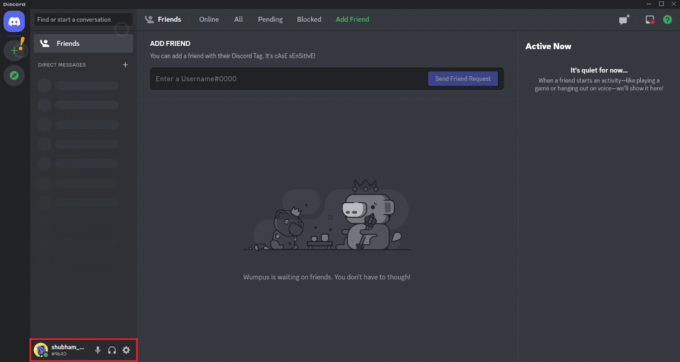
3. Napsauta seuraavaksi verkossa valikosta.
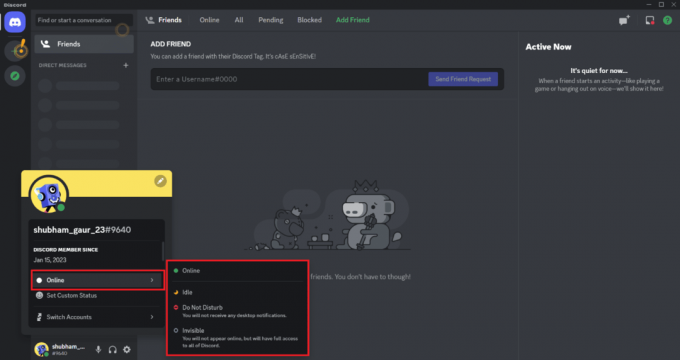
Täältä voit valita minkä tahansa vaihtoehdon ja muuttaa Discord-tilaasi muutamassa sekunnissa.
Lue myös:5 tapaa korjata Discord-ystäväpyyntö epäonnistui
Discord-tilan muuttaminen mobiililaitteella
Jos haluat oppia vaihtamaan Discord-tilan mobiililaitteella, olet oikeassa paikassa. Tätä varten sinun on tehtävä:
1. Avaa Discord-sovellus laitteellasi.
2. Näpäytä avatar/profiilikuvake oikeassa alakulmassa.
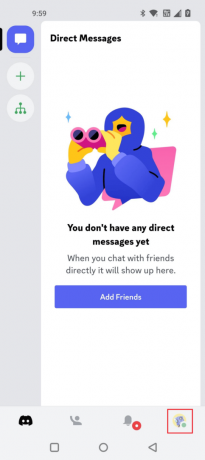
3. Napauta Aseta tila mahdollisuus muuttaa nykyistä Discord-tilaasi.

4. Valitse nyt yksi neljästä saatavilla olevasta tilavaihtoehdot:
- verkossa
- Tyhjäkäynti
- Älä häiritse
- Näkymätön
Huomautus: Aina kun muutat Discord-tilaasi, se on voimassa maailmanlaajuisesti.

Lue myös: Korjaa Discord-palvelimen omistajan kruunu ei näy
Mitä ristiriitatilanteet tarkoittavat?
Nyt Discordilla on neljä päätilaa ja nämä ovat Online, Idle, Do Not Disturb ja Invisible. Kaikki neljä tilaa näkyvät värillisinä symboleina. Käyttäjät voivat asettaa nämä tilat omien mieltymystensä mukaan. Neljä Discord-tilaa on määritelty alla:
- verkossa: Se on ensimmäinen saatavilla oleva Discord-tila luettelossa. Se on vihreä ympyrä, joka osoittaa yleisölle, että striimaaja on aktiivinen ja on käytettävissä kaikenlaiseen viestintään.
- Tyhjäkäynti: Idle-tilassa on keltaisen puolikuun symboli, joka osoittaa, että et ole aktiivinen streamissa. Tila vaihtuu automaattisesti Idle-tilaan kymmenen minuutin käyttämättömyyden jälkeen. Tila muuttuu Idle-tilaan, jos käyttäjä ei ole kirjoittanut tai siirtänyt hiirtä.
- Älä häiritse: Älä häiritse -tilaa symboloi punainen ympyrä, jossa on viiva. Jos käyttäjä asettaa tilaksi Älä häiritse, hän ei saa ilmoituksia.
- Näkymätön: Näkymätön-tilassa on ontto harmaasymboli. Invisible-tila auttaa käyttäjää näyttäytymään offline-tilassa yleisölle, mutta hän voi silti käyttää Discord-sovelluksen ominaisuuksia.
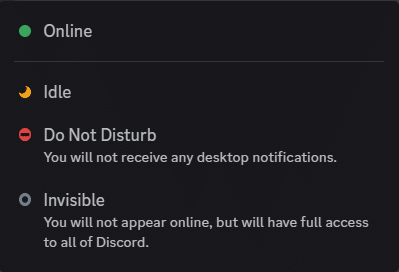
Lue myös:Ilmoittaako Discord, kun poistut palvelimelta?
Discordin mukautetun tilan asettaminen
Mukautettu pelin tilahäiriö on Discordin profiiliominaisuus, jonka avulla käyttäjä voi määrittää pelin tilan yleisölle. Seuraavissa vaiheissa kerromme, kuinka Discordin mukautettu tila asetetaan.
1. Avata Discord-sovellus mobiililaitteella.
2. Napauta omaasi hahmo oikeassa alakulmassa.

3. Valitse ensimmäinen vaihtoehto, joka on Aseta tila.

4. Napauta Aseta mukautettu tila vaihtoehto. Tämä vaihtoehto näkyy ikkunan alareunassa.
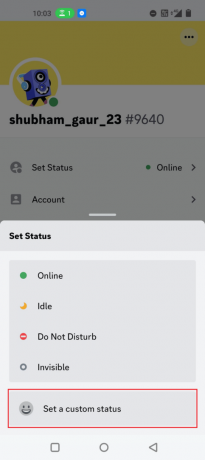
6. Täytä tekstilaatikko mukautetulla suosikkitilallasi ja aseta a aikaikkuna mukautettua tilaa varten.
Huomautus: Käyttäjä voi lisätä tai käyttää hymiöitä myös mukautetussa toistotilassa.
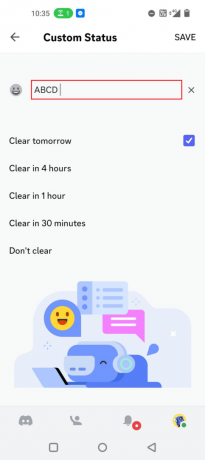
7. Kun olet täyttänyt mukautetun tilan tekstiruudun, napauta TALLENTAA sijaitsee oikeassa yläkulmassa.

Usein kysytyt kysymykset (FAQ)
Q1. Miten status toimii epäsopussa?
Ans. Voit asettaa Discord-tilan manuaalisesti. Se muuttuu kaikissa laitteissa, joissa käytät Discordia, ja pysyy paikallaan, kunnes palaat online-tilaan. Aseta tilasi noudattamalla artikkelissa mainittuja ohjeita.
Q2. Miksi olen edelleen verkossa Discordissa?
Ans. Yleisin syy erimielisyyksiin, jotka osoittavat, että olet verkossa, vaikka et ole, on se, että erimielisyydet kulkevat taustalla. Voi kuitenkin olla, että suljit äskettäin Discordin, eikä se ole vielä synkronoinut tietoja. Lisäksi voi olla, että ristiriidassa on häiriö tai bugi, joka aiheuttaa virheellisen tilan.
Q3. Näkyykö Discordin tyhjäkäynti offline-tilassa?
Ans. Kyllä, Discord asettaa automaattisesti lepotilan 5 minuutin käyttämättömyyden jälkeen. Joten mitään viestiä, jonka olet ehkä lähettänyt tälle henkilölle, ei ole vielä nähty. Mutta se ei tarkoita, että he ovat offline-tilassa tai ovat menettäneet Internet-yhteytensä. Idle tarkoittaa, että käyttäjä on Poissa näppäimistöstä.
Q4. Kuinka kauan voit olla epäaktiivinen Discordissa?
Ans. Discordissa tilit, joita ei ole käytetty yli kahteen vuoteen, voidaan ajoittaa poistettavaksi. Kun tilisi lähestyy 2 vuoden rajaa, saatat saada sähköpostin tai tekstiviestin, joka varoittaa, että tilisi on tarkoitus poistaa.
Q5. Poistaako erimielisyydet 14 päivän kuluttua?
Ans. Joo, tilisi poistaminen palvelimilta kestää noin 14 päivää ja vaatii jonkin aikaa tilisi poistamiseen sovelluksesta. Kaikki määritetyt toiminnot suoritetaan 14–30 päivän kuluessa.
Suositus:
- 11 tapaa korjata Spotifyn kappaleiden ohittaminen satunnaisesti
- Kuinka ladata Vimeon yksityinen video
- Kuinka poistaa joku Discord Groupista
- Mitä Invisible tarkoittaa Discordissa?
Toivomme, että tiedät nyt kuinka muuttaa Discord-tilaa. Discord on helpoin tapa kertoa ystävillesi online-tilastasi ja itsestäsi. Se, saatko ilmoitukset vai mykistääkö ne, riippuu asettamastasi tilasta. Yllä oleva opas keskittyi siihen, kuinka voit muuttaa eri laitteissa ja sovelluksissa tapahtuvaa ristiriitatilaa.